Python Selenium Web自动化上传/下载文件图文详解
2016-12-08 13:42
302 查看
http://www.cnblogs.com/2niu/p/6134865.html
情景:
在用selenium进行web页面自动化时,时不时会遇到上传附件的情况,常见的情况就是一个上传按钮,点击后弹出windows窗口,选择文件后上传,如下图1所示

图1
这种情况超出了selenium的能力范围,需要借助其他工具来实现,这里介绍AutoIt这个工具:
1.下载并安装
进入AutoIt官网,选择AutoIt -> Downloads,如图2:

图2
然后选择Full Installation版本,里面包含了所需的所有工具,如图3:
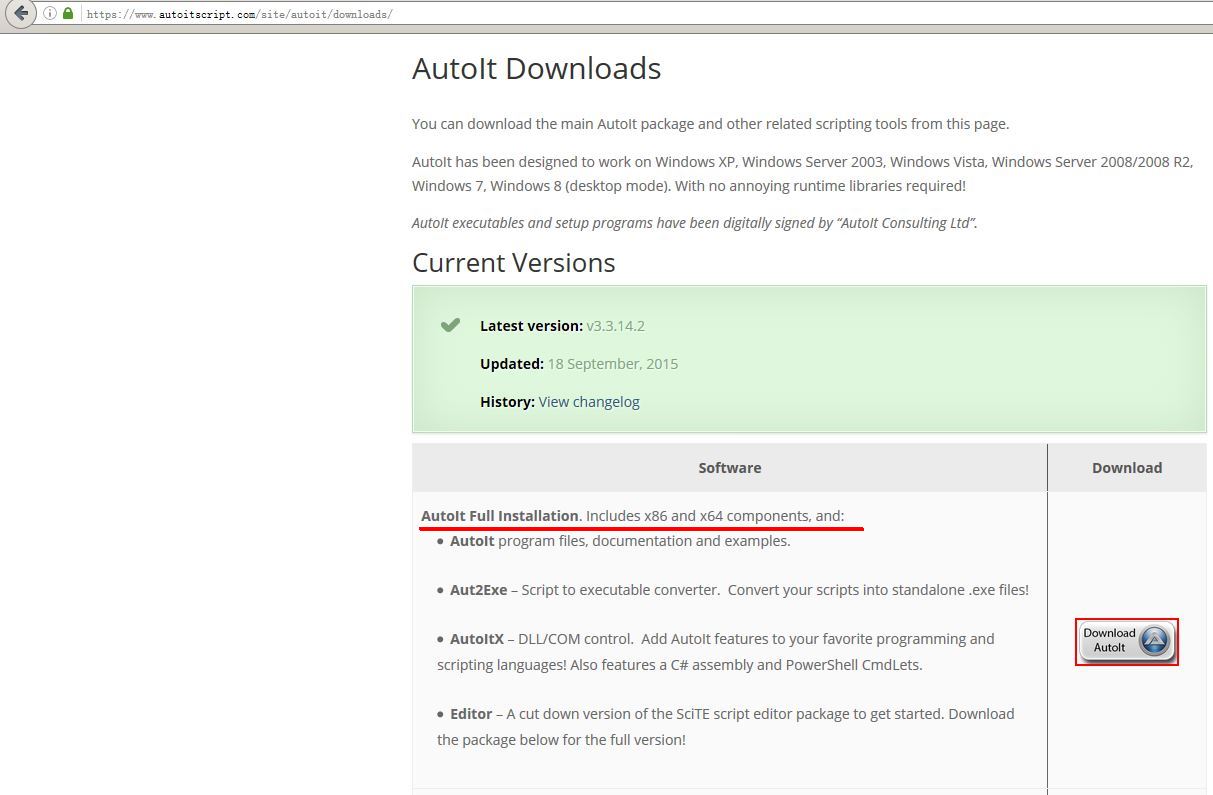
图3
下载后直接安装即可。
2.探测控件
(1).首先从“开始”菜单里找到"Au3Info_x64.exe" 打开,如图4:

图4
(2).打开需要上传的页面,点击上传,弹出上传窗口,如上面图1所示
(3).在AutoIt上面,用鼠标按住Finder Tool不放(鼠标图标变成一个轮子的样子),移动到上传窗口的文本输入框中,然后松开,如图5
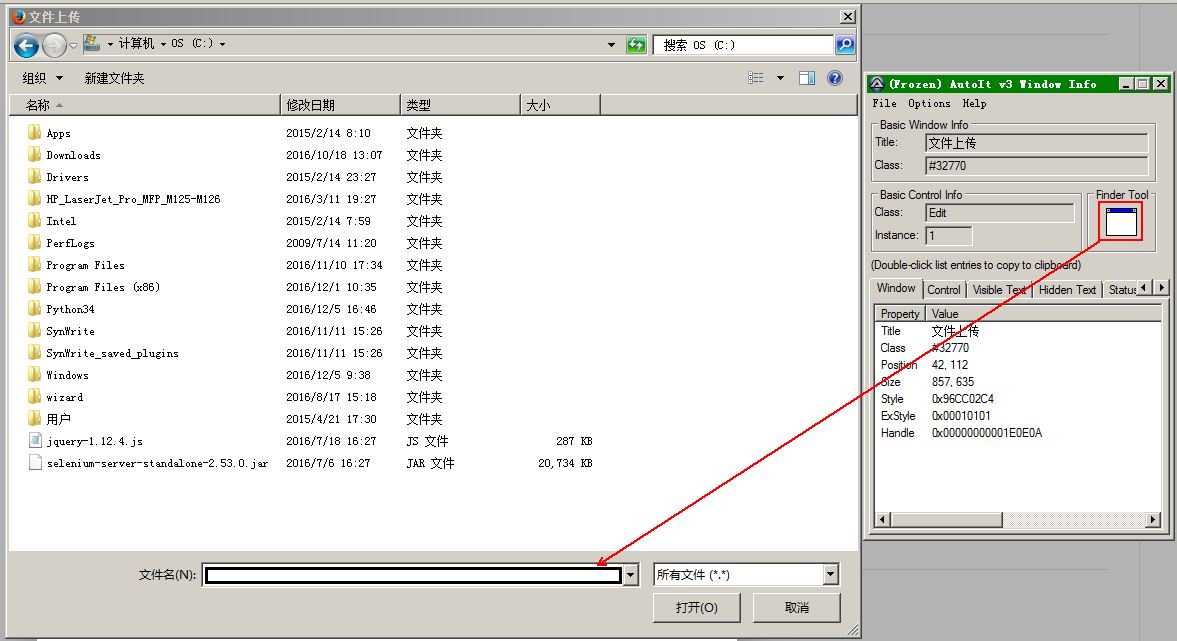
图5
松开后查看探测结果,如图6:
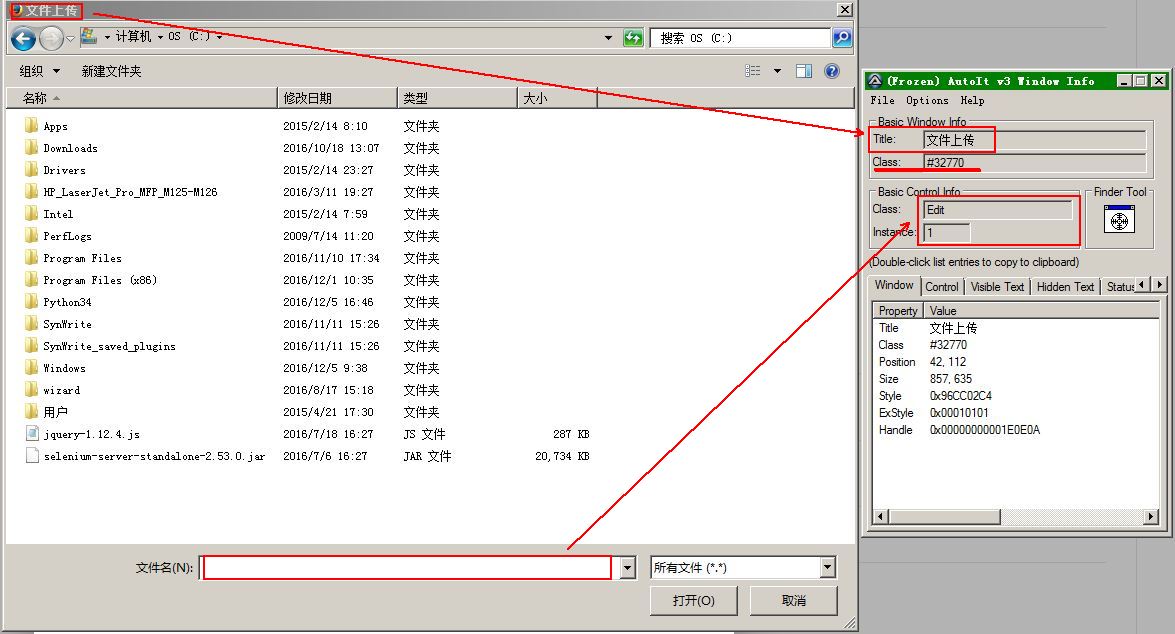
图6
主要关注图6中红色标注的信息:
窗口标题,即Title,图中是“文件上传”
窗口的class,图中是32770
控件的类型以及编号,图中类型是Edit,编号(Instance)是1,表明是窗口中第一个文本输入框
类似地,重复上面的一步,获取“打开”按钮的信息,图如7:
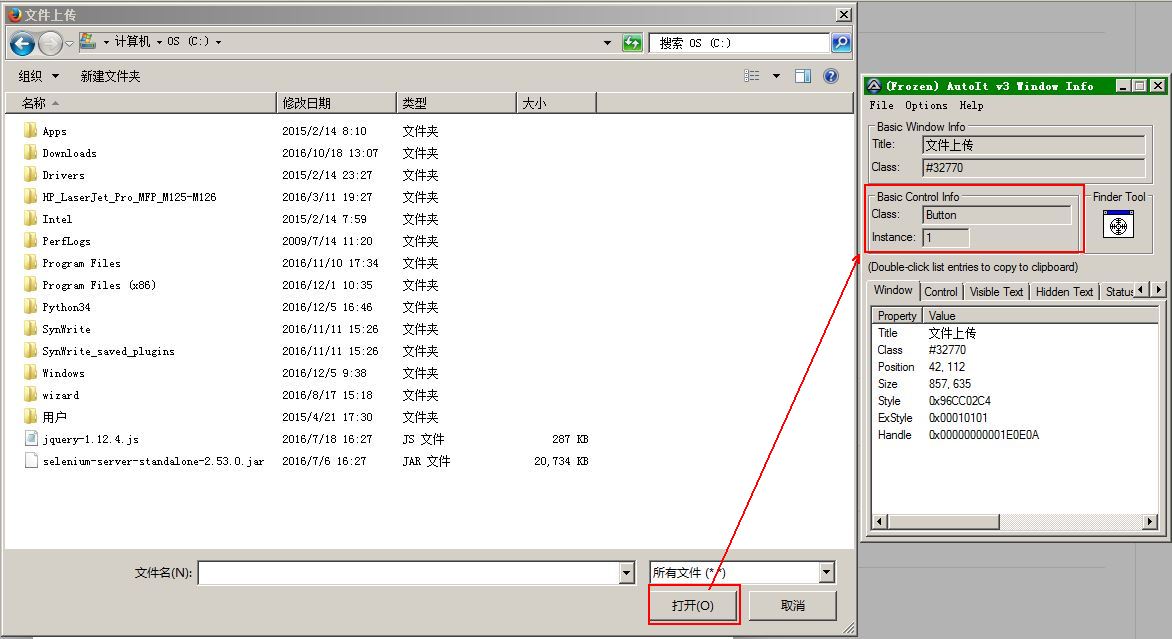
图7
由于是同一个窗口,因此标题和class都和上面的一样,不同的是,这里的"打开"按钮的类型是Button,编号为1(如果是“取消”按钮,编号就是2)。获取到这些必须信息后,就可以开始编写脚本了。
3.编写脚本
从开始菜单中打开SciTE Script Editor,编写如图8的内容:
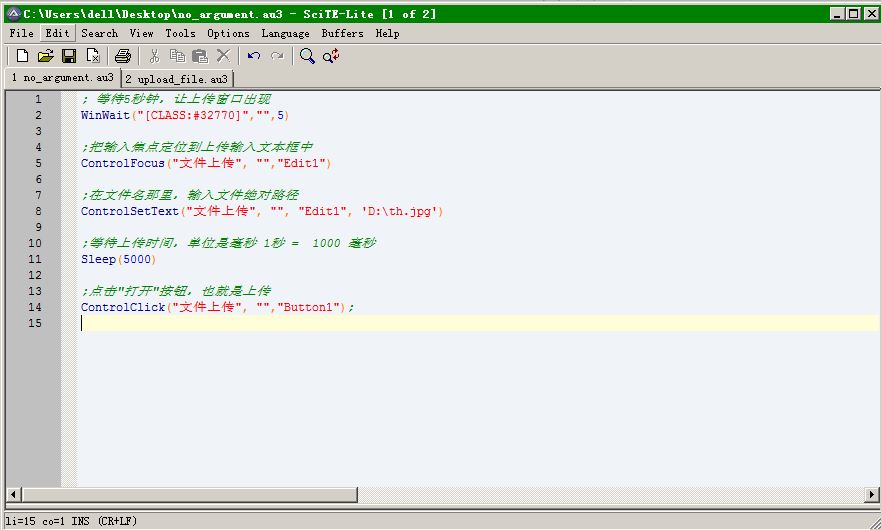
图8
脚本内容如下,分号开头的是注释:
; 等待5秒钟,让上传窗口出现
WinWait("[CLASS:#32770]","",5)
;把输入焦点定位到上传输入文本框中,类型为Edit,编号为1,也就是上面获取到内容
ControlFocus("文件上传", "","Edit1")
;在文件名那里,输入需要上传的文件绝对路径
ControlSetText("文件上传", "", "Edit1", 'D:\files\file_name')
;等待上传时间,单位是毫秒 1秒 = 1000 毫秒,文件大的话需要设置长点
Sleep(5000)
;点击"打开"按钮,也就是上传,完成整个上传过程
ControlClick("文件上传", "","Button1");
保存为.au3脚本,然后在浏览器中点击上传,使上传窗口出现,如图1所示,然后在SciTe Scripts Editor里面选Tools -> Go (或直接按F5) 即可看到自动上传效果。
4.转换为exe文件
在开始菜单中打开"Compile sctrip to .exe x64"(32位的机器选x86),然后选择要装换的.au3文件和输出的exe文件路径和名称,最后点击下面的"Convert"即可,如图9:

图9
5.使用python调用
使用配Python调用是,首先用python控制selenium,打开上传窗口(图1),然后用
import os
os.system(r'C:\Users\dell\Desktop\no_argument.exe') #这里是保存的exe文件,根据自己的实际情况修改
然后跑python脚本,即可完成文件上传。
6.参数化
上面的过程虽然可以上传文件,但是路径、文件名都是写死在脚本里面的,如果要上传其它路径、其它文件,就要要重新修改脚本,编译成exe文件;如果上传多个文件,每个文件都要写个脚本然后转成exe
那岂不是很蛋疼? 参数化可以解决这个问题。
控件探测过程还和原来一样,脚本参数化只需要修改脚本,如图10:
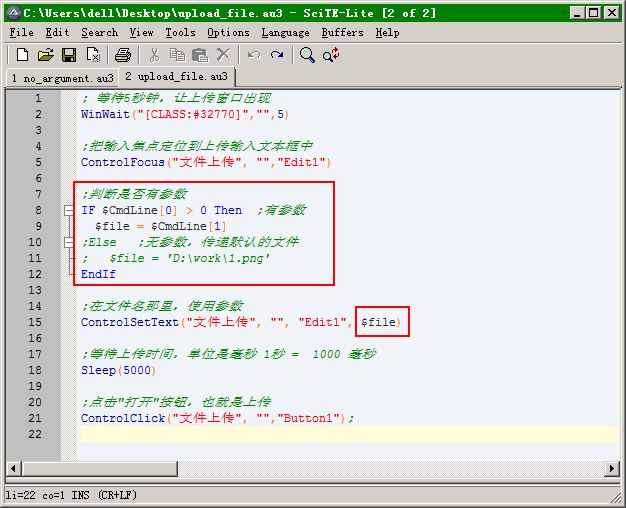
图10
脚本内容如下,注意黄色背景的内容:
; 等待5秒钟,让上传窗口出现
WinWait("[CLASS:#32770]","",5)
;把输入焦点定位到上传输入文本框中
ControlFocus("文件上传", "","Edit1")
;判断是否有参数
IF $CmdLine[0] > 0 Then ;有参数
$file = $CmdLine[1]
;Else ;无参数,传递默认的文件
;$file = 'D:\work\1.png'
EndIf
;在文件名那里,使用参数
ControlSetText("文件上传", "", "Edit1", $file)
;等待上传时间,单位是毫秒 1秒 = 1000 毫秒
Sleep(5000)
;点击"打开"按钮,也就是上传
ControlClick("文件上传", "","Button1");
同样保存为.au3文件,然后打开上传窗口,按F5运行,成功后转换为exe文件
注意:
参数化之后,调用时需要传递参数,再用os.system(r'C:\Users\dell\Desktop\upload.exe 参数') 这种绝对路径调用,并不能生效,解决办法是把生成的exe文件,放到PATH里面,然后不带路径,直接调用
os.system('upload.exe upload_filename') 即可(过程中会有命令提示符窗口一闪而过,请无视)。
举一反三:如果连窗口id,文本输入框都变化,该怎么办?如果上传的文件比较到,需要等待较长时间怎么办?
提示:控件标识,比如类型、编号,等待时间,都可以参数化。
情景:
在用selenium进行web页面自动化时,时不时会遇到上传附件的情况,常见的情况就是一个上传按钮,点击后弹出windows窗口,选择文件后上传,如下图1所示

图1
这种情况超出了selenium的能力范围,需要借助其他工具来实现,这里介绍AutoIt这个工具:
1.下载并安装
进入AutoIt官网,选择AutoIt -> Downloads,如图2:

图2
然后选择Full Installation版本,里面包含了所需的所有工具,如图3:
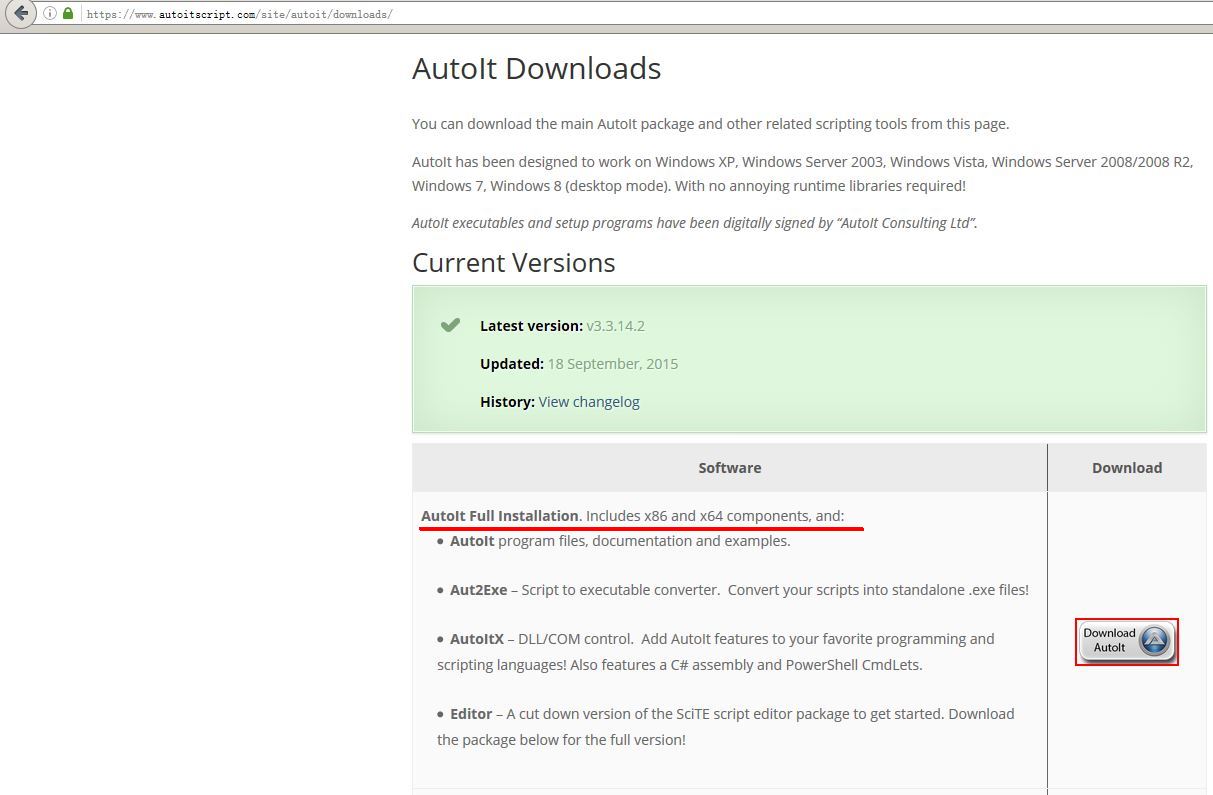
图3
下载后直接安装即可。
2.探测控件
(1).首先从“开始”菜单里找到"Au3Info_x64.exe" 打开,如图4:

图4
(2).打开需要上传的页面,点击上传,弹出上传窗口,如上面图1所示
(3).在AutoIt上面,用鼠标按住Finder Tool不放(鼠标图标变成一个轮子的样子),移动到上传窗口的文本输入框中,然后松开,如图5
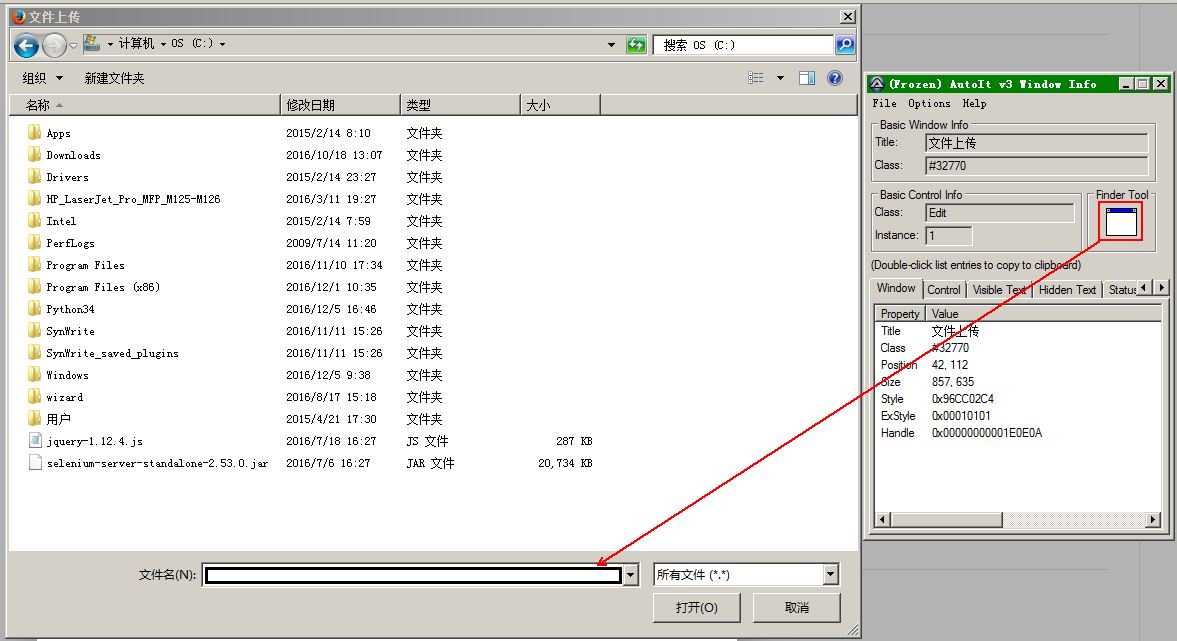
图5
松开后查看探测结果,如图6:
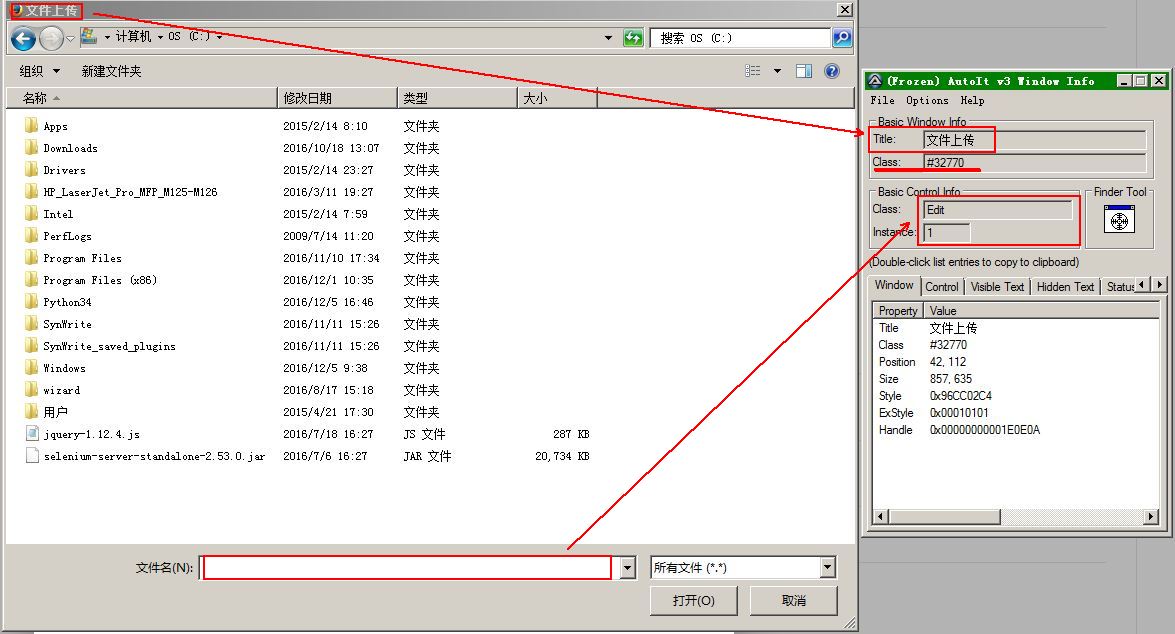
图6
主要关注图6中红色标注的信息:
窗口标题,即Title,图中是“文件上传”
窗口的class,图中是32770
控件的类型以及编号,图中类型是Edit,编号(Instance)是1,表明是窗口中第一个文本输入框
类似地,重复上面的一步,获取“打开”按钮的信息,图如7:
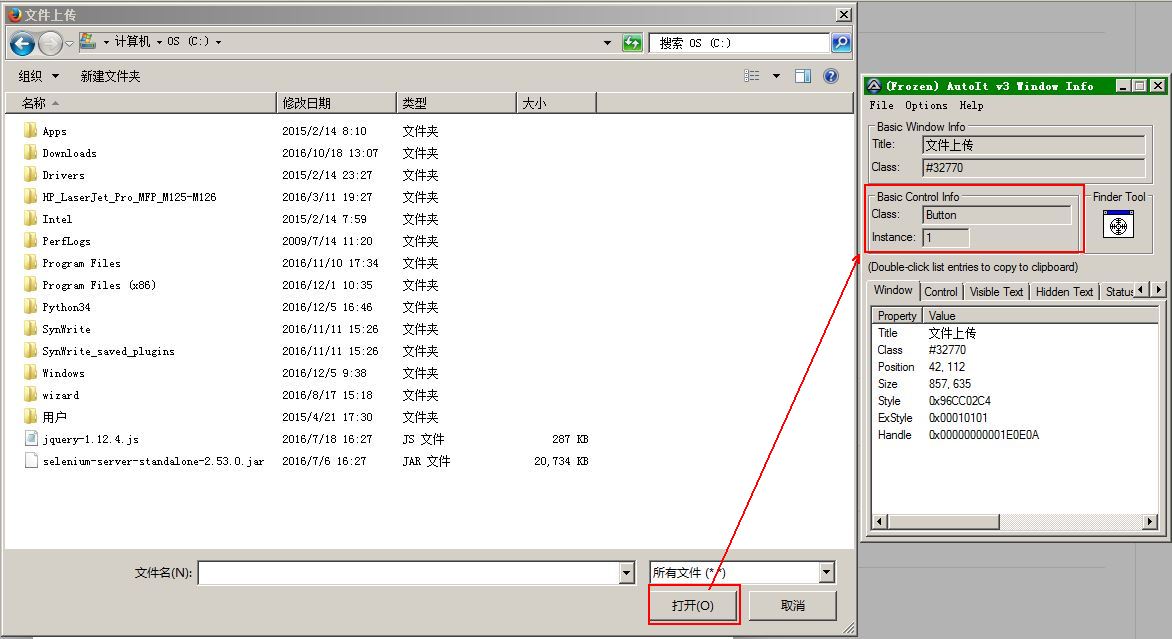
图7
由于是同一个窗口,因此标题和class都和上面的一样,不同的是,这里的"打开"按钮的类型是Button,编号为1(如果是“取消”按钮,编号就是2)。获取到这些必须信息后,就可以开始编写脚本了。
3.编写脚本
从开始菜单中打开SciTE Script Editor,编写如图8的内容:
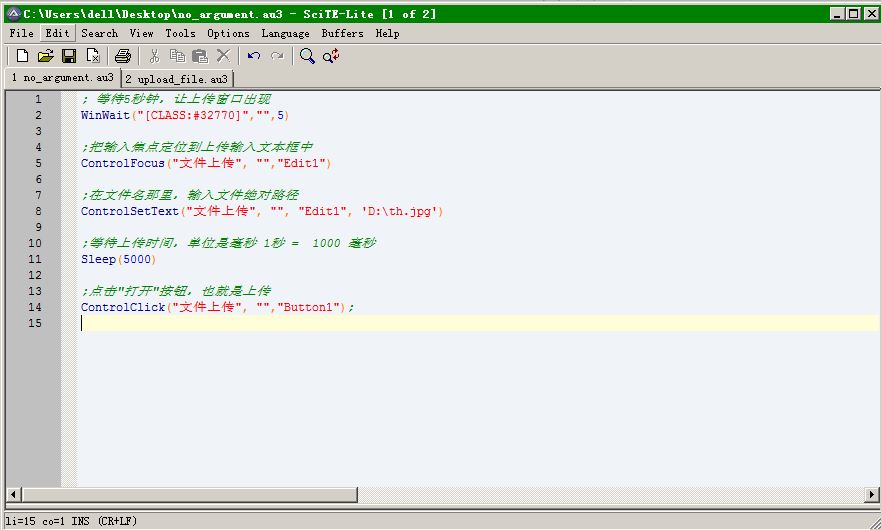
图8
脚本内容如下,分号开头的是注释:
; 等待5秒钟,让上传窗口出现
WinWait("[CLASS:#32770]","",5)
;把输入焦点定位到上传输入文本框中,类型为Edit,编号为1,也就是上面获取到内容
ControlFocus("文件上传", "","Edit1")
;在文件名那里,输入需要上传的文件绝对路径
ControlSetText("文件上传", "", "Edit1", 'D:\files\file_name')
;等待上传时间,单位是毫秒 1秒 = 1000 毫秒,文件大的话需要设置长点
Sleep(5000)
;点击"打开"按钮,也就是上传,完成整个上传过程
ControlClick("文件上传", "","Button1");
保存为.au3脚本,然后在浏览器中点击上传,使上传窗口出现,如图1所示,然后在SciTe Scripts Editor里面选Tools -> Go (或直接按F5) 即可看到自动上传效果。
4.转换为exe文件
在开始菜单中打开"Compile sctrip to .exe x64"(32位的机器选x86),然后选择要装换的.au3文件和输出的exe文件路径和名称,最后点击下面的"Convert"即可,如图9:

图9
5.使用python调用
使用配Python调用是,首先用python控制selenium,打开上传窗口(图1),然后用
import os
os.system(r'C:\Users\dell\Desktop\no_argument.exe') #这里是保存的exe文件,根据自己的实际情况修改
然后跑python脚本,即可完成文件上传。
6.参数化
上面的过程虽然可以上传文件,但是路径、文件名都是写死在脚本里面的,如果要上传其它路径、其它文件,就要要重新修改脚本,编译成exe文件;如果上传多个文件,每个文件都要写个脚本然后转成exe
那岂不是很蛋疼? 参数化可以解决这个问题。
控件探测过程还和原来一样,脚本参数化只需要修改脚本,如图10:
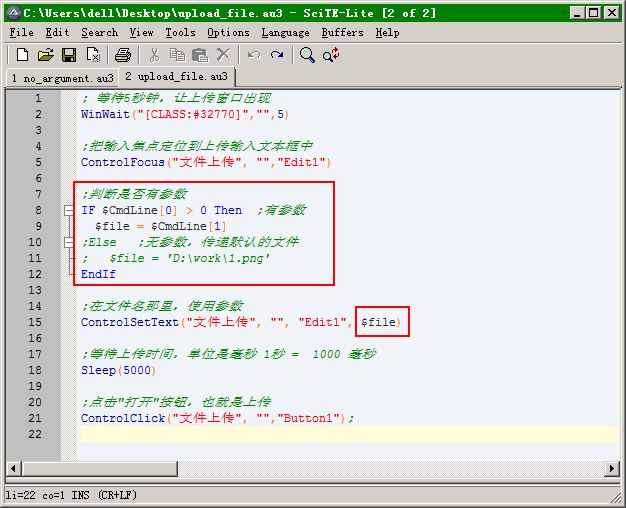
图10
脚本内容如下,注意黄色背景的内容:
; 等待5秒钟,让上传窗口出现
WinWait("[CLASS:#32770]","",5)
;把输入焦点定位到上传输入文本框中
ControlFocus("文件上传", "","Edit1")
;判断是否有参数
IF $CmdLine[0] > 0 Then ;有参数
$file = $CmdLine[1]
;Else ;无参数,传递默认的文件
;$file = 'D:\work\1.png'
EndIf
;在文件名那里,使用参数
ControlSetText("文件上传", "", "Edit1", $file)
;等待上传时间,单位是毫秒 1秒 = 1000 毫秒
Sleep(5000)
;点击"打开"按钮,也就是上传
ControlClick("文件上传", "","Button1");
同样保存为.au3文件,然后打开上传窗口,按F5运行,成功后转换为exe文件
注意:
参数化之后,调用时需要传递参数,再用os.system(r'C:\Users\dell\Desktop\upload.exe 参数') 这种绝对路径调用,并不能生效,解决办法是把生成的exe文件,放到PATH里面,然后不带路径,直接调用
os.system('upload.exe upload_filename') 即可(过程中会有命令提示符窗口一闪而过,请无视)。
举一反三:如果连窗口id,文本输入框都变化,该怎么办?如果上传的文件比较到,需要等待较长时间怎么办?
提示:控件标识,比如类型、编号,等待时间,都可以参数化。
相关文章推荐
- Windows下的Python 3.6.1的下载与安装(适合32bits和64bits)(图文详解)
- [CentOS Python系列] 二.pscp上传下载服务器文件及phantomjs安装详解
- SpringBoot文件上传下载和多文件上传(图文详解)
- SpringBoot文件上传下载和多文件上传(图文详解)
- SpringBoot文件上传下载和多文件上传(图文详解)
- python-->上传与下载文件详解
- SpringBoot文件上传下载和多文件上传(图文详解)
- SpringBoot文件上传下载和多文件上传(图文详解)
- SpringBoot文件上传下载和多文件上传(图文详解)
- SpringBoot文件上传下载和多文件上传(图文详解)
- SpringBoot文件上传下载和多文件上传(图文详解)
- SpringBoot文件上传下载和多文件上传(图文详解)
- SpringBoot文件上传下载和多文件上传(图文详解)
- SpringBoot文件上传下载和多文件上传(图文详解)
- Windows下的Python 3.6.1的下载与安装图文详解(适合32位和64位)
- SpringBoot文件上传下载和多文件上传(图文详解)
- SpringBoot文件上传下载和多文件上传(图文详解)
- 【详解】Python下载文件
- SpringBoot文件上传下载和多文件上传(图文详解)
